浏览器连接不是私密连接全面解决指南
当您急于访问某个重要网站时,突然出现的“您的连接不是私密连接”警告页面无疑令人沮丧。这个红色的警告页面不仅是访问障碍,更是Chrome在提醒您:当前连接存在安全风险!本文将深入解析这一问题的根源,提供从简单到复杂的系统解决方案,并建立长效预防机制,让您安全、顺畅地访问目标网站。
📚 文章目录导航
- 🔍 问题根源:理解“不是私密连接”的深层含义
- 🚀 即时解决:五步快速恢复访问
- ⏰ 时间相关:系统时钟错误的诊断与修复
- 🛡️ 安全相关:证书问题的处理方案
- 🌐 网络相关:代理与DNS配置优化
- 💻 系统级修复:深度清理与重置
- 🛡️ 长效预防:建立安全浏览体系
- ❓ 预判性疑问解答
🔍 问题根源:理解“不是私密连接”的深层含义
在开始修复前,了解问题的本质至关重要。这一警告意味着Chrome检测到当前网站的HTTPS连接存在安全问题:
- 📅 SSL证书过期或无效:网站的安全证书已过期、由不受信任的机构签发或与域名不匹配
- ⏰ 系统时间错误:计算机的日期和时间设置不正确,导致证书有效期验证失败
- 🔄 缓存与状态数据冲突:浏览器缓存的旧安全信息与新证书冲突
- 🔒 安全软件干扰:防病毒软件或防火墙的HTTPS扫描功能可能干扰安全连接
- 🌐 网络中间人攻击:极少数情况下,可能是真正的中间人攻击尝试
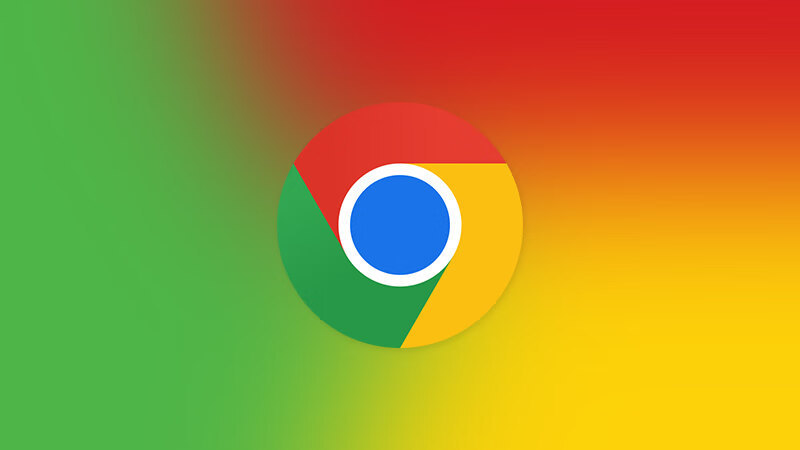
🚀 即时解决:五步快速恢复访问
遇到警告页面时,按以下顺序尝试最简单快捷的解决方案:
Step-by-Step操作指南:
- 基础检查
- 刷新页面:按
F5或Ctrl+R - 检查网址:确保输入正确,特别是https://前缀
- 尝试其他浏览器:判断是否为Chrome特有问题
- 刷新页面:按
- 临时绕过方案(仅限信任网站)
- 在警告页面键入
thisisunsafe(无需回车,直接输入即可) - 或点击 “高级” → “继续前往网站(不推荐)”
- ⚠️ 注意:仅在对网站完全信任时使用此方法
- 在警告页面键入
- 清除SSL状态
- 访问
chrome://settings/security - 点击 “管理证书” → “清除SSL状态”
- 重启Chrome浏览器
- 访问
- 清除浏览数据
- 按
Ctrl+Shift+Delete打开清除对话框 - 选择时间范围“时间不限”
- 勾选“缓存的图片和文件”
- 点击“清除数据”
- 按
- 重启网络设备
- 关闭Chrome,重启路由器和调制解调器
- 等待2分钟后重新连接
⏰ 时间相关:系统时钟错误的诊断与修复
系统时间错误是导致该问题的常见原因,修复方法如下:
Windows系统修复:
- 右键点击任务栏时间 → 选择“调整日期/时间”
- 开启“自动设置时间”和“自动设置时区”
- 如果仍不正确,手动点击“立即同步”
- 如问题持续,以管理员身份运行命令提示符:cmdw32tm /resync
macOS系统修复:
- 打开“系统偏好设置” → “日期与时间”
- 解锁并选择“自动设置日期与时间”
- 确保时区设置正确
Linux系统修复:
bash
sudo timedatectl set-ntp true sudo systemctl restart systemd-timesyncd
🛡️ 安全相关:证书问题的处理方案
当问题源于证书本身时,需要更专业的处理:
Step-by-Step操作指南:
- 检查证书详情
- 在警告页面点击“高级” → “证书信息”
- 查看证书有效期、签发机构和匹配域名
- 管理受信任的根证书
- 访问
chrome://settings/security - 点击“管理证书”
- 在“受信任的根证书颁发机构”中,避免随意添加证书
- 访问
- 防病毒软件调整
- 暂时禁用防病毒软件的HTTPS扫描功能
- 或将目标网站添加到排除列表
- 推荐保持该功能开启,仅对特定站点例外
🌐 网络相关:代理与DNS配置优化
网络配置问题也可能导致连接警告:
代理设置检查:
- 访问
chrome://settings/system - 点击“打开您计算机的代理设置”
- 在系统网络设置中,关闭代理服务器(除非必须使用)
DNS配置优化:
- 访问
chrome://settings/security - 开启“使用安全DNS”
- 选择知名DNS服务商,如Google DNS或Cloudflare
Flush DNS缓存:
- Windows: 管理员命令提示符执行
ipconfig /flushdns - macOS: 终端执行
sudo dscacheutil -flushcache - Linux: 终端执行
sudo systemd-resolve --flush-caches
💻 系统级修复:深度清理与重置
当简单方法无效时,需要进行系统级修复:
Chrome重置方案:
- 访问
chrome://settings/reset - 点击“将设置恢复为原始默认设置”
- 确认操作(书签和密码等个人数据将保留)
网络设置重置:
- Windows: 设置 → 网络和Internet → 高级网络设置 → 网络重置
- macOS: 删除网络接口并重新添加
⚠️ 注册表修复(高级用户):
reg
[HKEY_CURRENT_USER\Software\Microsoft\Windows\CurrentVersion\Internet Settings] "CertificateRevocation"=dword:00000000
注意:修改注册表有风险,操作前请备份!
🛡️ 长效预防:建立安全浏览体系
建立“事前预防-事中控制-事后清理”的完整安全闭环:
事前预防策略:
- 保持操作系统和浏览器为最新版本
- 使用可靠的安全软件,并正确配置
- 避免使用公共Wi-Fi进行敏感操作
事中控制措施:
- 定期检查系统时间和时区设置
- 使用HTTPS Everywhere扩展强制加密连接
- 关注浏览器地址栏的安全状态指示
事后清理流程:
- 每月清理SSL状态和浏览器缓存
- 定期检查已安装证书
- 使用Chrome内置的安全检查功能(
chrome://settings/safetyCheck)
❓ 预判性疑问解答
问:输入“thisisunsafe”绕过警告是否安全?
答: 仅在您完全信任该网站且仅为临时访问时相对安全。例如,访问内部开发服务器或信任的家庭网络设备。对于银行、电商等敏感网站,绝对不要绕过警告,这可能使您遭受中间人攻击。
问:这个问题是否意味着我的电脑被黑客攻击了?
答: 大多数情况下不是。90%以上的此类警告是由网站证书问题、系统时间错误或本地网络配置引起的。只有在企业网络或公共Wi-Fi中反复出现多个网站警告时,才需要警惕中间人攻击的可能性。
问:我应该如何向网站管理员报告这个问题?
答: 如果您是网站用户,可以通过以下信息向管理员报告:
- 完整的错误页面截图
- 证书详细信息(点击“证书”查看)
- 您使用的浏览器版本和操作系统
- 错误发生的时间和您的网络环境
问:清除SSL状态和缓存会影响我的已保存密码吗?
答: 不会。清除SSL状态和缓存仅影响网站的安全连接状态和临时文件,不会删除您的已保存密码、书签、历史记录和自动填充数据。这些信息存储在独立的位置。
问:企业环境下遇到这个问题该如何处理?
答: 在企业环境中:
- 首先联系IT支持部门
- 不要随意绕过安全警告
- 可能是企业安全策略要求安装内部根证书
- 遵循企业的计算机使用政策进行处理
- 可能需要手动导入企业根证书到受信任存储区
通过这套从简到繁的解决方案,您不仅能够快速恢复网站访问,更能深入理解HTTPS安全机制的本质。记住,浏览器安全警告是保护您的第一道防线,在急于访问网站的同时,务必保持安全意识,在便捷与安全之间找到最佳平衡点。
标签:私密连接

 "
alt="如何防止谷歌浏览器泄露隐私?全面开启安全防护指南" title="如何防止谷歌浏览器泄露隐私?全面开启安全防护指南">
"
alt="如何防止谷歌浏览器泄露隐私?全面开启安全防护指南" title="如何防止谷歌浏览器泄露隐私?全面开启安全防护指南">
 "
alt="谷歌浏览器:书签同步技巧,多设备无缝衔接" title="谷歌浏览器:书签同步技巧,多设备无缝衔接">
"
alt="谷歌浏览器:书签同步技巧,多设备无缝衔接" title="谷歌浏览器:书签同步技巧,多设备无缝衔接">